Microsoft bietet die Copilot getaufte KI-Umgebung mittlerweile für eine ganze Reihe an Systemen zum Download und zur Installation an. Die Installation ist zwar simpel, die Nutzung aber hin und wieder nicht frei von Tücken.
Inhhalt:
- Die Voraussetzungen
- Android: Google Play Store als Quelle
- Apple: Aus dem App Store für iPhone und iPad
- Chromebook: Android-Anwendung fürs Google-Notebook
- Linux: Ohne Edge unmöglich
- Windows: Über Umwege nur auf Windows 11
Die Voraussetzungen
Generell brauchst du zur Copilot-Nutzung einen Internetzugang. Eine Offline-Version von Copilot gibt es derzeit noch nicht. Außerdem beschränkt Microsoft, wer die KI vollumfänglich nutzen kann – nur mit einem kostenfreien Microsoft-Konto hast du Zugriff auf alle Copilot-Optionen. Ohne Konto gibt es nur ein paar Preview-Möglichkeiten, die reichlich unspektakulär sind.
Android: Google Play Store als Quelle
Unter Android ist die Copilot-Installation kinderleicht. Du klickst einfach auf diesen Link, der dich in den Google Play Store führt. Dort wählst du Installieren und abschließend noch dein Android-Gerät, auf dem die App laufen soll.
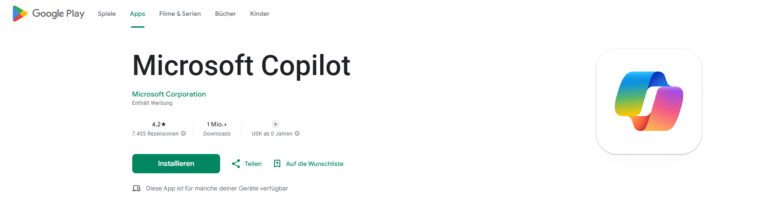
Nach der Installation öffnest du Copilot und loggst dich mit deinem Microsoft-Konto ein.
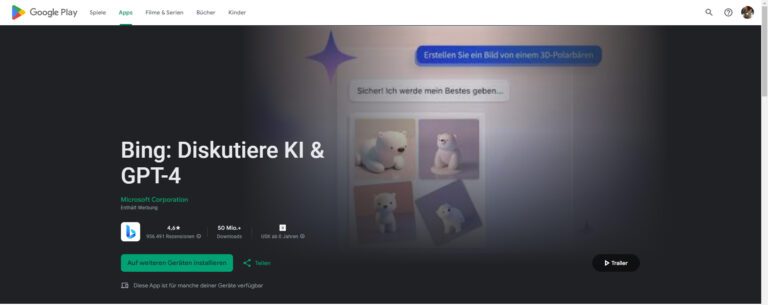
Alternativ zur „reinen“ Copilot-App kannst du auch Bing über den Google Play Store installieren. Das ist Microsofts hauseigene Suchmaschine, die mittlerweile mit Copilot verzahnt ist. Du kannst also im Netz suchen und Artikel lesen und bei Bedarf einfach einen Reiter weiter die KI um weitere Antworten, Inspirationen oder Katzen-Memes bitten. Außerdem kannst du so am Microsoft-Reward-System teilnehmen und diese Punkte später in Gutscheine umtauschen.
Apple: Aus dem App Store für iPhone und iPad
Auch auf Apple-Geräten wie dem iPhone oder iPad kannst du Microsoft Copilot im Handumdrehen installieren. Folge einfach über dein Apple-Gerät diesem Link in den App Store und installiere die Anwendung. Auch hier brauchst du ein Microsoft-Konto, wenn du Copilot nutzen willst.
Lass dich hierbei nicht davon irritieren, dass die App für iPad entwickelt ist. Du kannst sie ebenso gut auf deinem iPhone und Mac nutzen. Dann aber kann es zu Darstellungsproblemen kommen.
Ist das bei dir der Fall, gehst du den gleichen Weg wie auf Android: Du surfst zur App-Store-Seite für Microsofts Suchmaschine Bing und installierst diese. Denn in dieser Anwendung ist Copilot ebenfalls enthalten.
Chromebook: Android-Anwendung fürs Google-Notebook
Copilot läuft dank der Systembeschaffenheit von Chrome OS auch auf Chromebooks. Eine native Chromebook-App gibt es nicht, stattdessen muss du hier mit der Android-Anwendung vorliebnehmen, die für Smartphones und Tablets entwickelt ist.
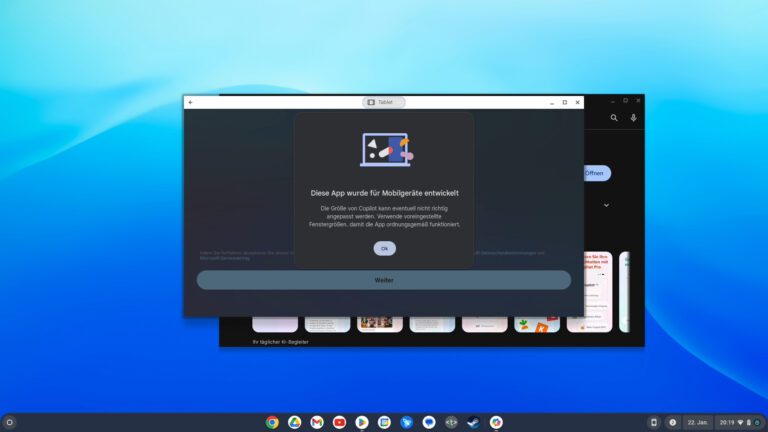
In der Praxis funktioniert das auch ohne Probleme – abgesehen davon, dass Chrome OS im Vollbildmodus das Hochkant-Layout vom Smartphone schaltet – links und rechts ist dementsprechend viel ungenutzte Fläche vorhanden. Zu häufige Größenänderungen des Fensters können die App außerdem „zerschießen“. Dann reagiert keine der Schaltflächen mehr auf deine Eingaben. Ist das der Fall, startest du die App einfach neu.
Linux: Ohne Edge unmöglich
Auf Linux ist die Sache derzeit klar: Die Copilot-Nutzung ist nur im Browser möglich. Schmeißt du also jetzt deine Linux-Kiste an und startest einen x-beliebigen Browser, dürftest du in die Röhre schauen. Nur mit einem Edge-Browser und Microsoft-Konto kannst du Copilot überhaupt nutzen. Eine native App gibt es also nicht für Linux.
Windows: Über Umwege nur auf Windows 11
Eigentlich sollten wir davon ausgehen können, dass die Installation von Copilot unter Windows wie geschmiert abläuft. Aber Pustekuchen! Alte Windows-Versionen bis einschließlich Windows 10 sind von der Copilot-Nutzung ausgenommen.
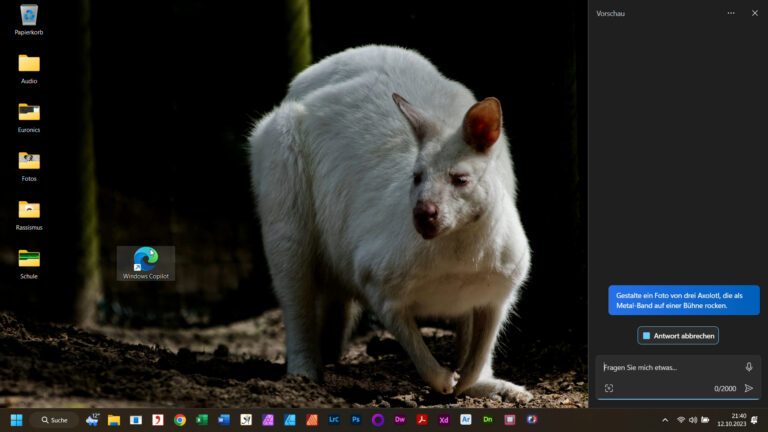
Für Windows 11 ist die Nutzung fest ins Betriebssystem verankert. Mit Ausnahme einer Vorschauversion für bestimmte Länder gibt es aber derzeit noch keine Copilot-App, die du im System selbst nutzen könntest.
Falls du dennoch nicht auf die Copilot-Dienste verzichten willst, zeigen wir dir, wie du die Microsoft-KI-Umgebung unter Windows 11 aber bereits jetzt einrichten und nutzen kannst.
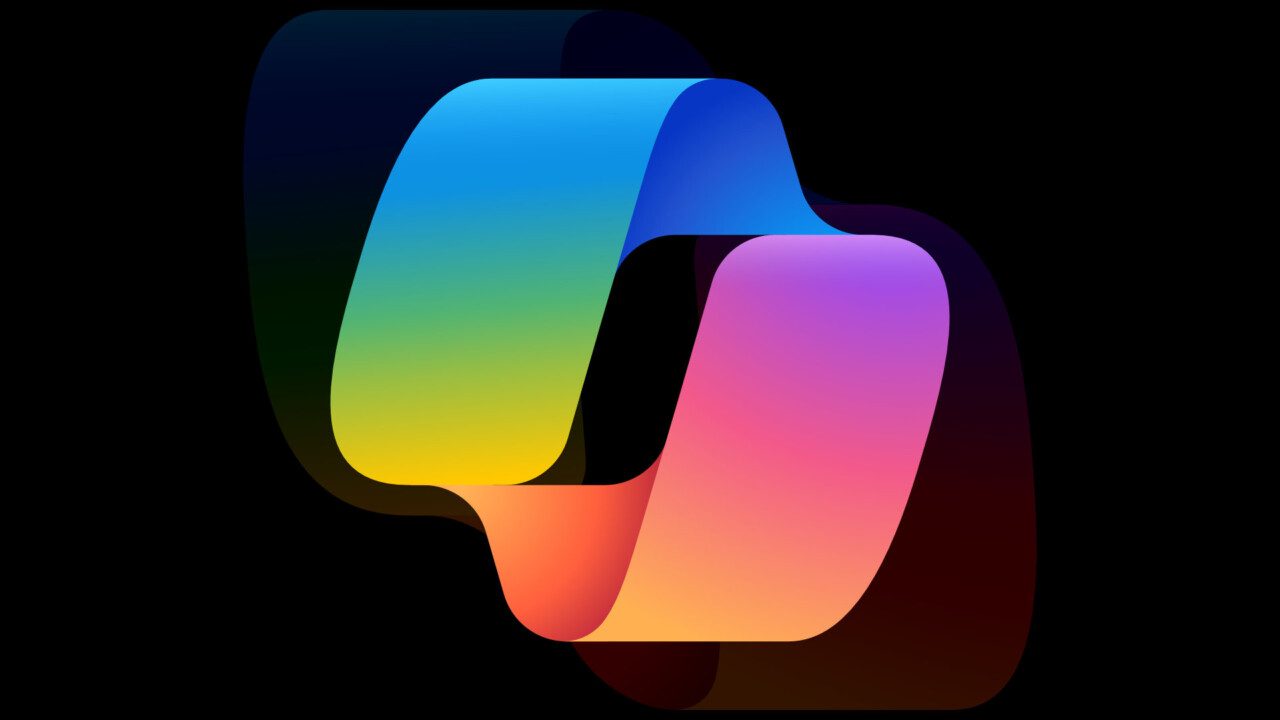
Hi, sorry, die Aussage
„Alte Windows-Versionen bis einschließlich Windows 10 sind von der Copilot-Nutzung ausgenommen.“ => ist falsch. ( Absatz :“Windows: Über Umwege nur auf Windows 11″ )
=> ich nutze Copilot in MS-Edge seit ca. 10-2023 auf Win-10.
Dein Artikel ist vom 18.2.2024 (!!) / oder ist das Jahr falsch?
Grüße, AP